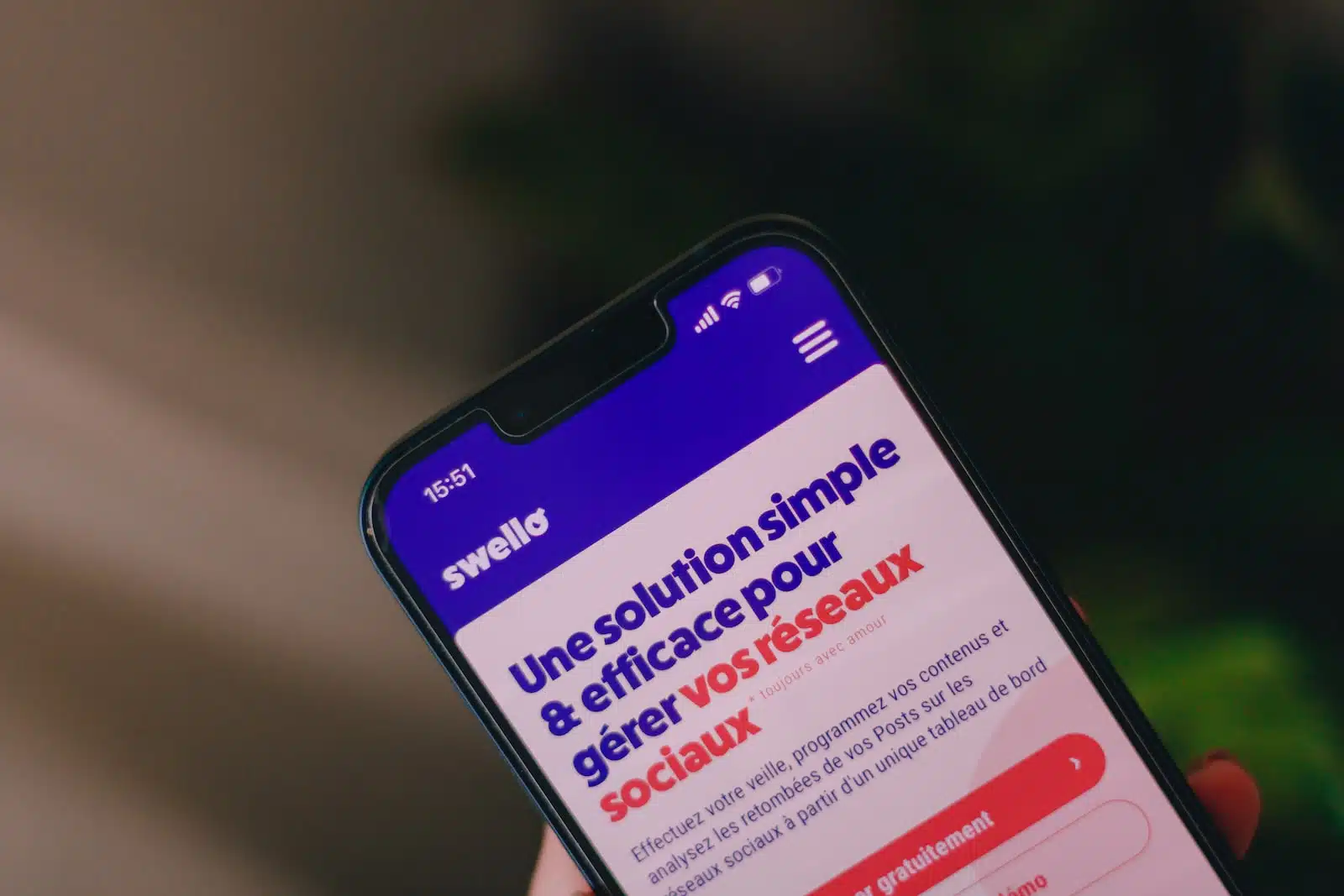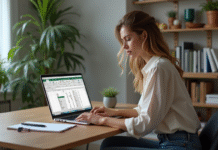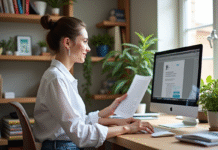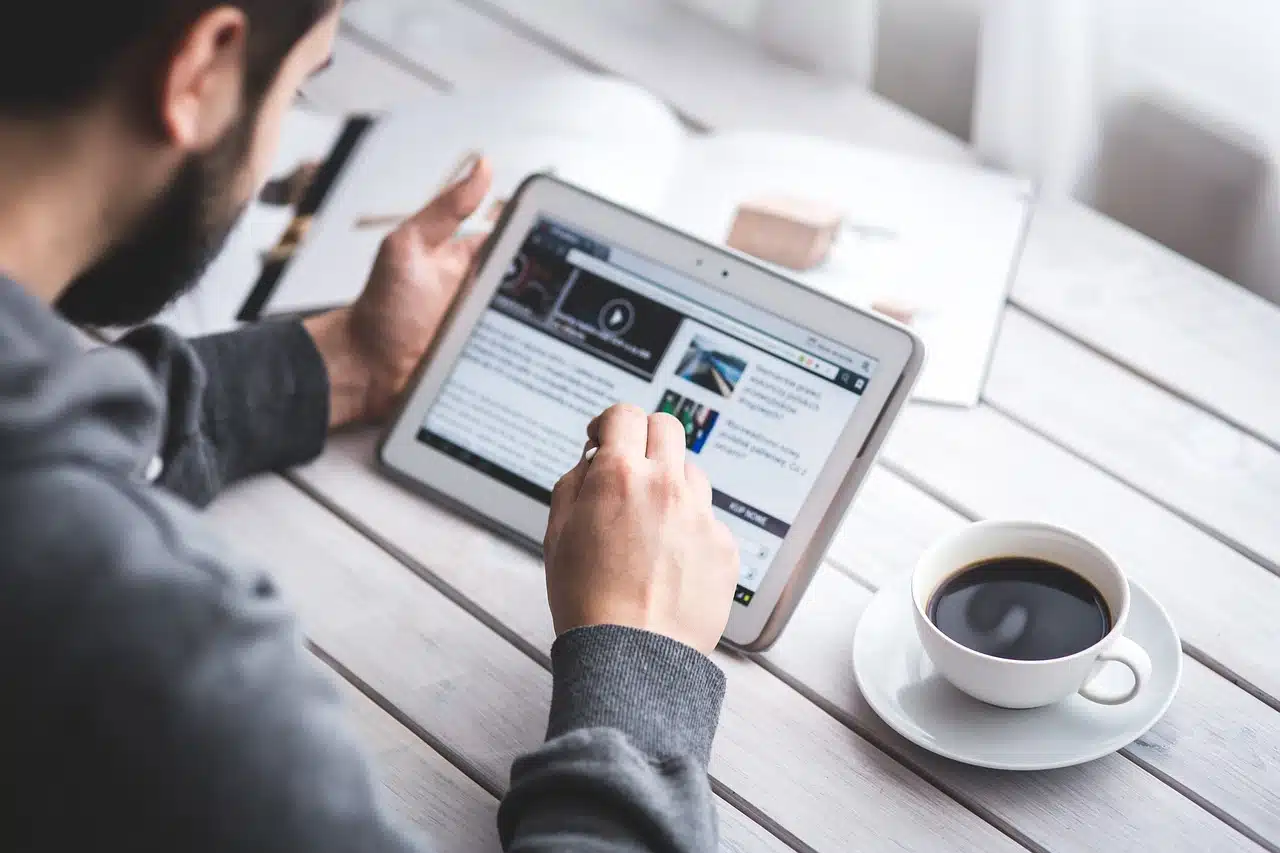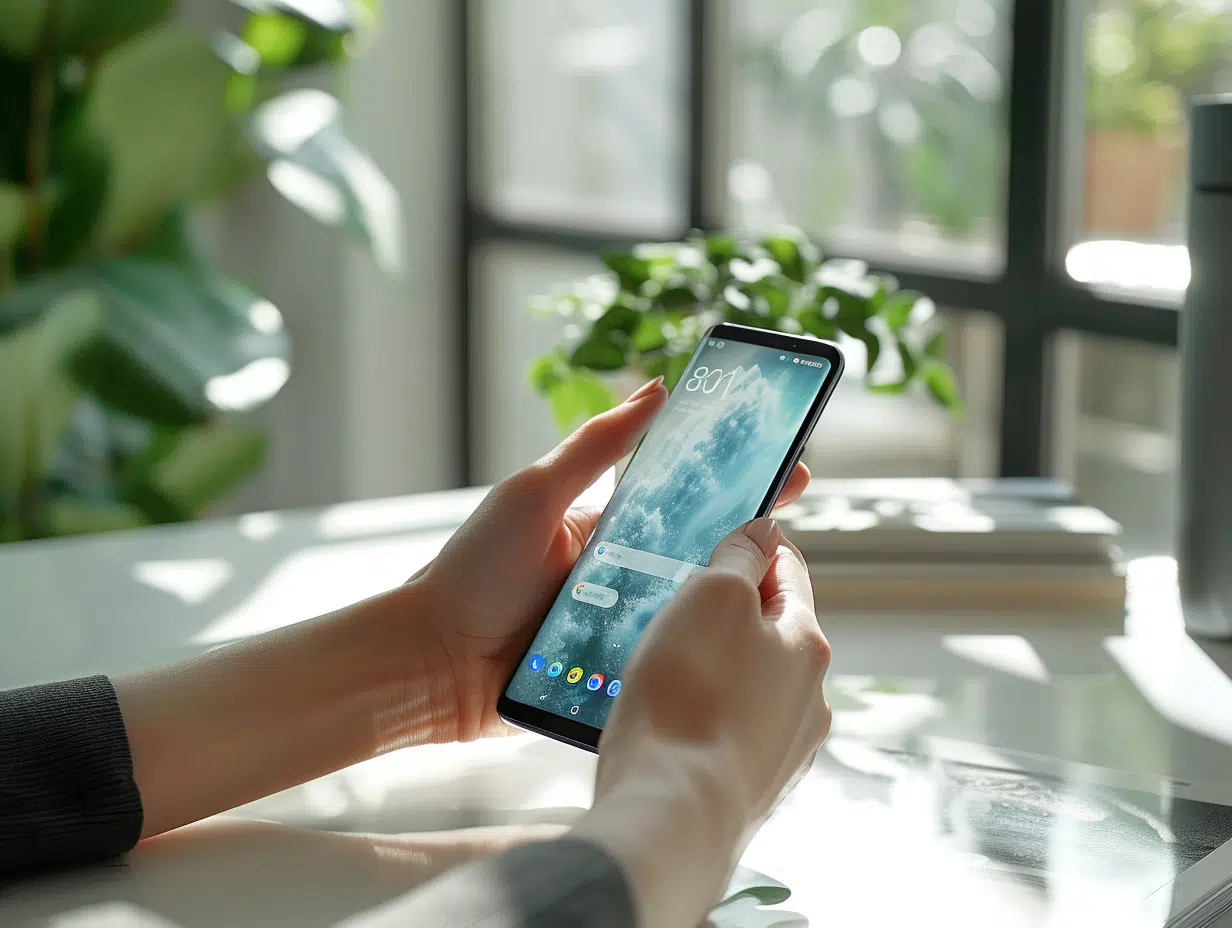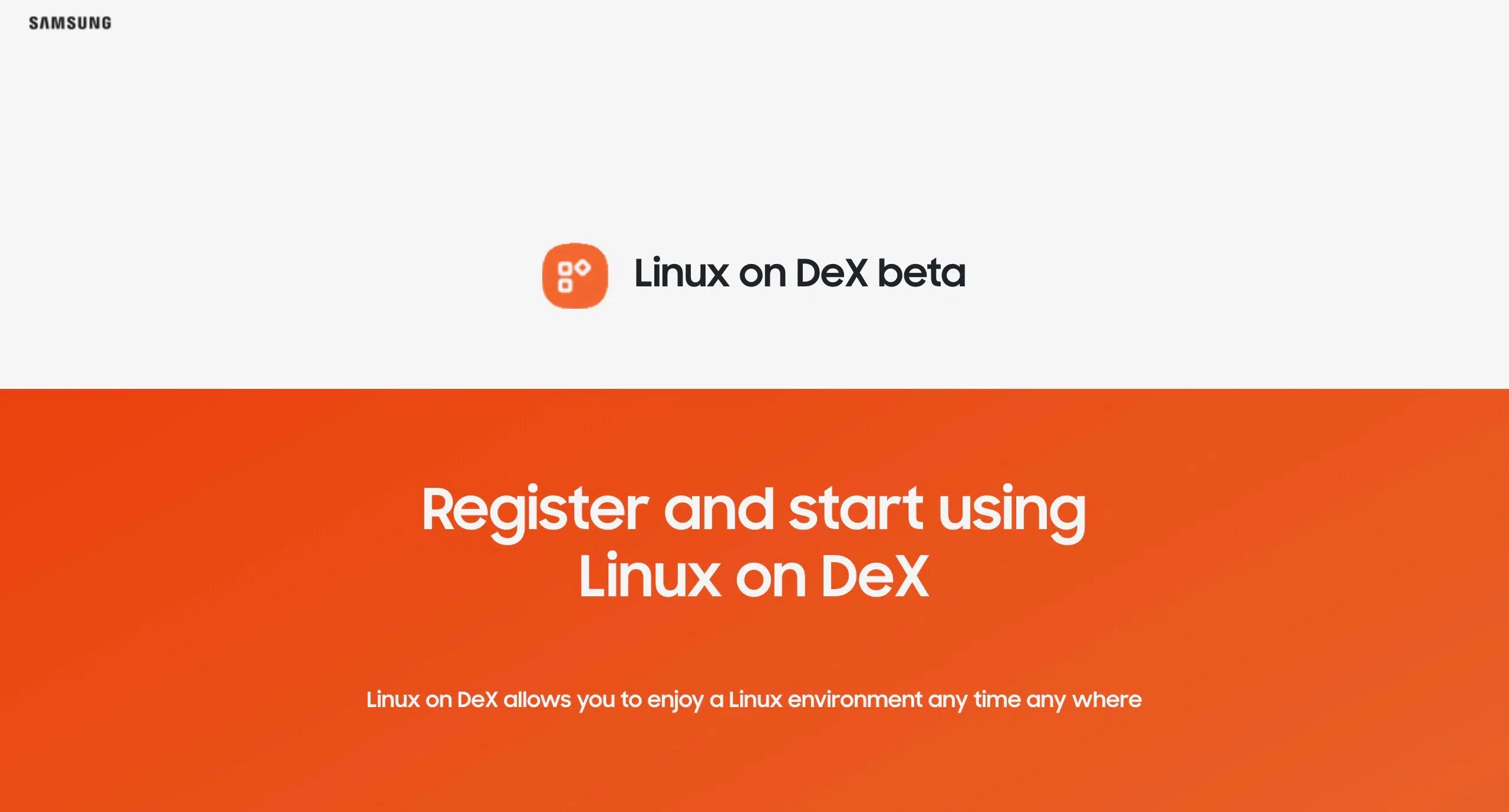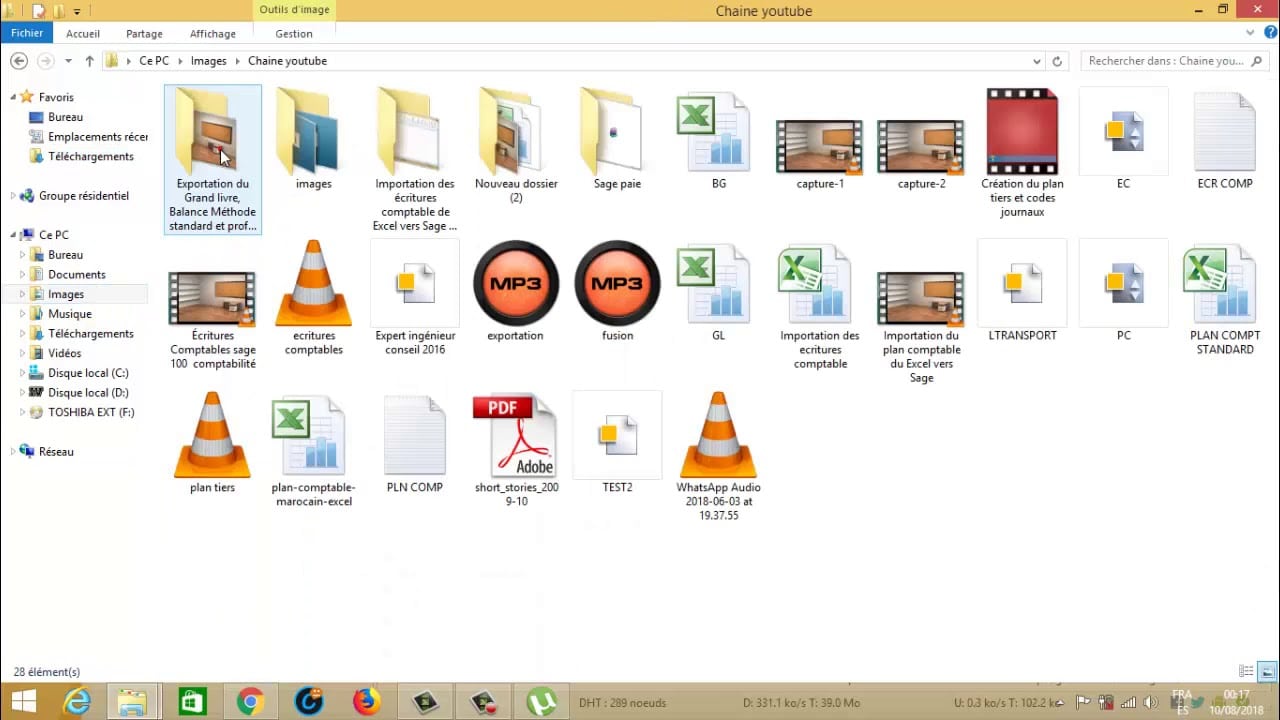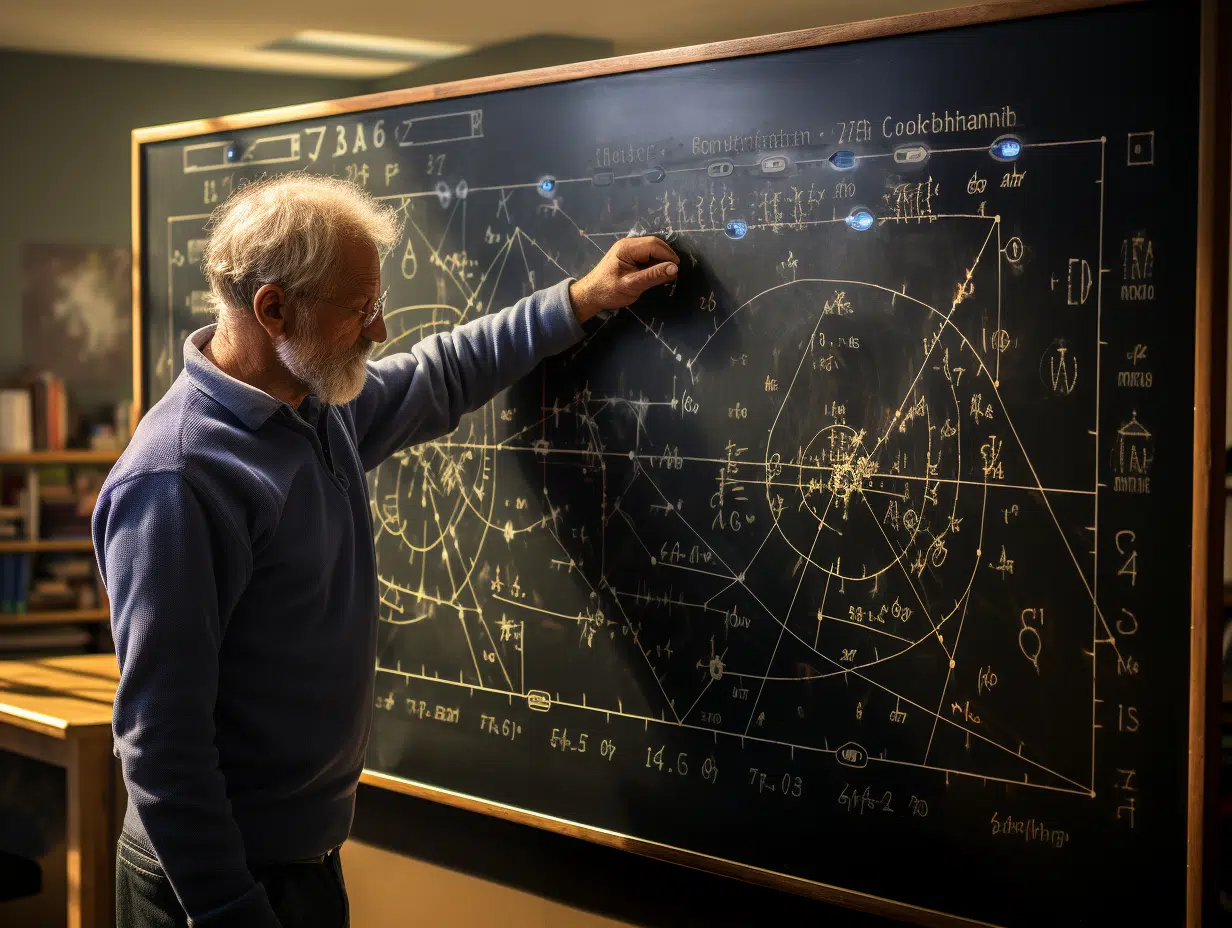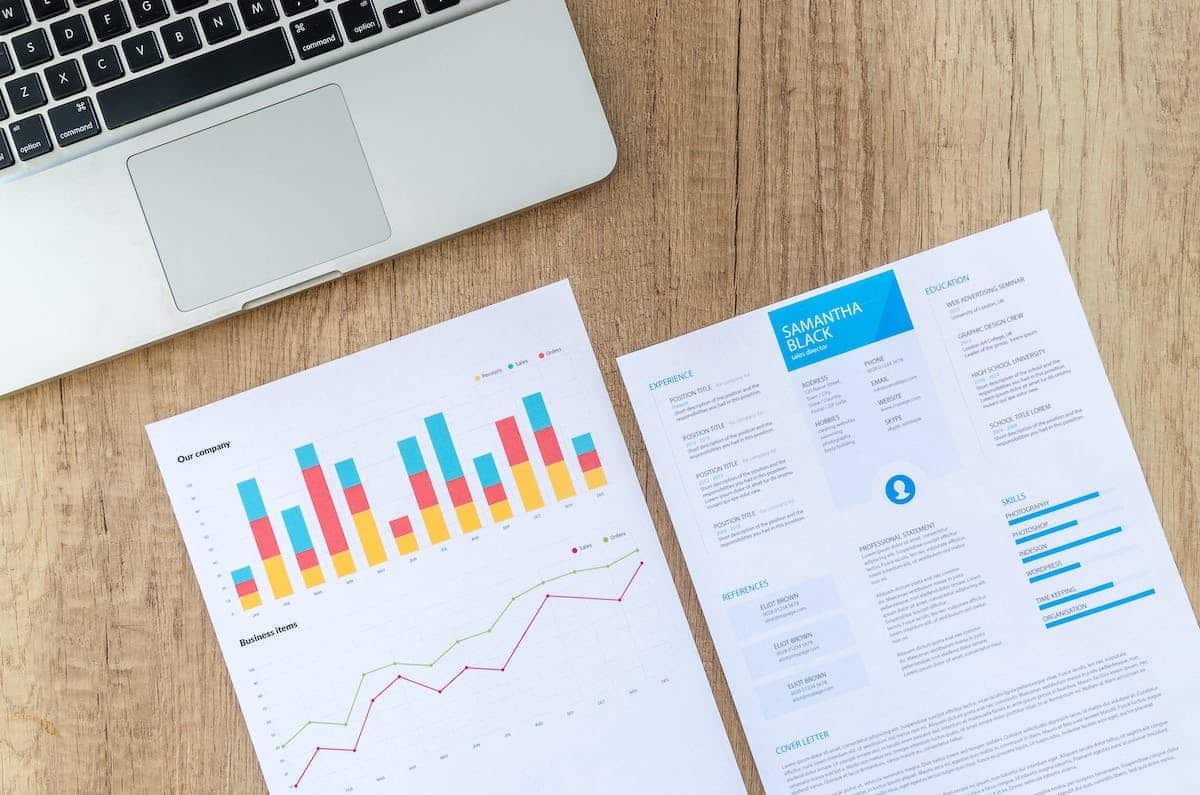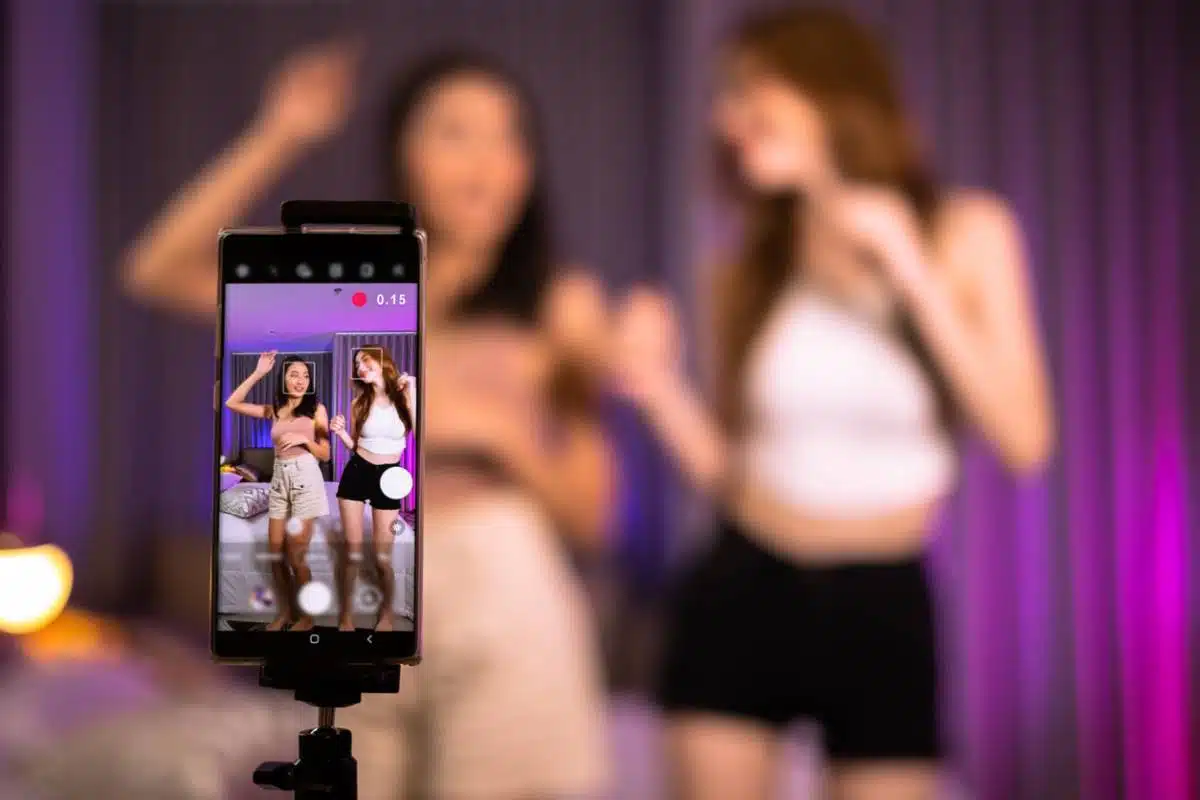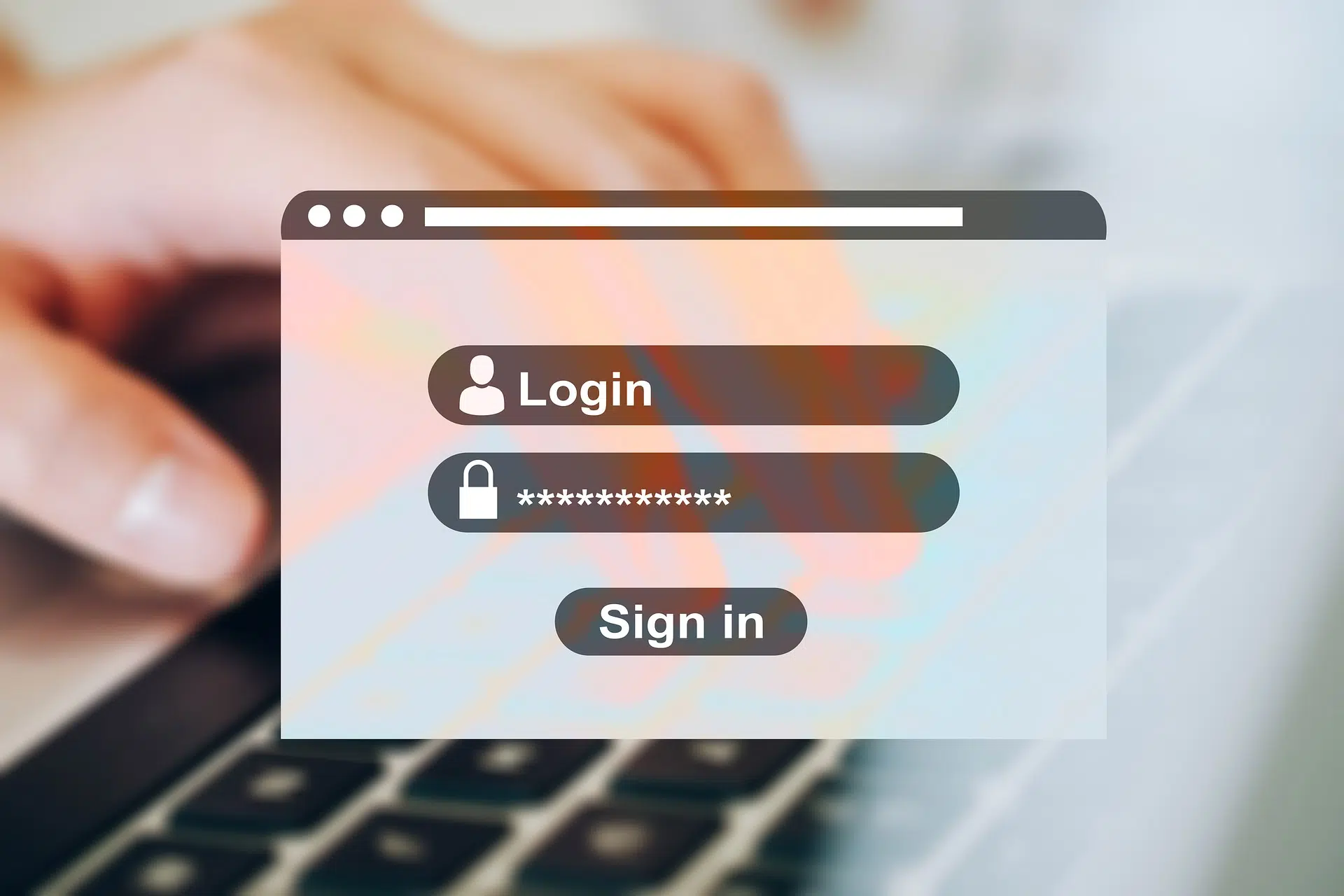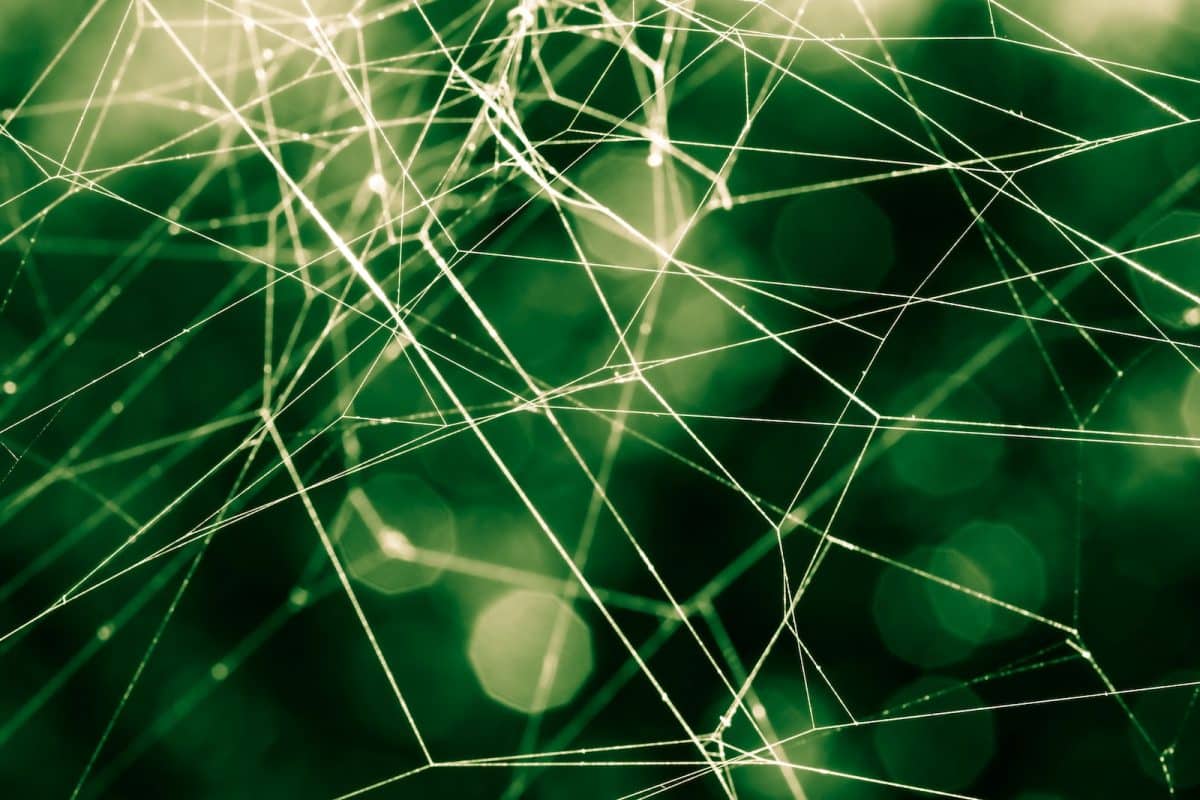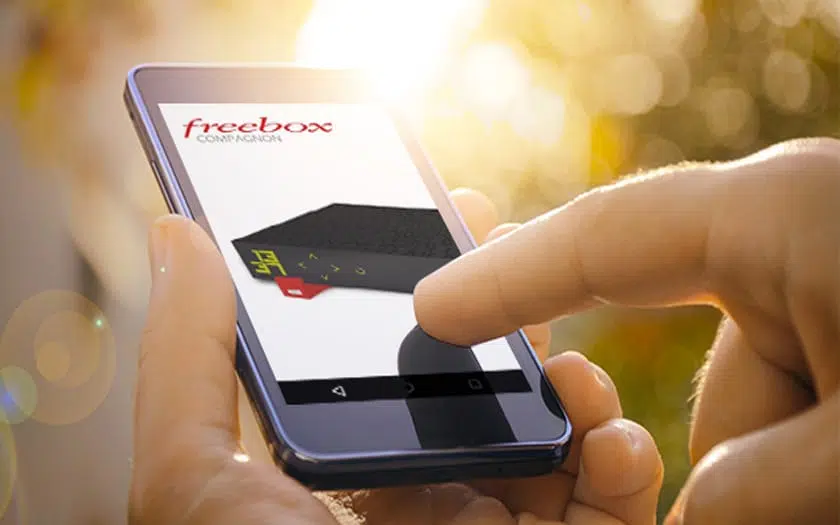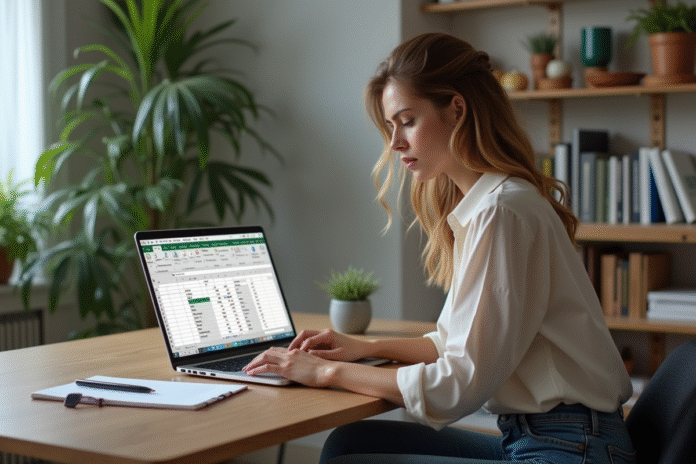
Une statistique brute : plus de 75% des utilisateurs réguliers d’Excel cherchent, à un moment ou à un autre, à traquer la présence d’un mot précis dans leurs données. La demande explose, mais la solution n’a rien d’évident. Microsoft Excel ne propose pas de fonction native permettant de détecter directement si une cellule contient un texte précis. Pourtant, la demande reste fréquente, notamment lors de l’analyse ou du filtrage de grandes bases de données.
Des combinaisons de fonctions comme RECHERCHE, TROUVE ou ESTNUM permettent de contourner cette limitation. Certaines méthodes présentent toutefois des contraintes, notamment liées à la casse ou à la gestion d’erreurs.
Plan de l'article
- Pourquoi vérifier si une cellule contient un texte précis change l’analyse de vos données Excel
- Quels outils Excel permettent d’identifier la présence d’un mot ou d’une expression dans une cellule ?
- Exemples concrets : formules et astuces pour détecter un contenu spécifique
- Aller plus loin avec les fonctions avancées pour automatiser la recherche de données
Pourquoi vérifier si une cellule contient un texte précis change l’analyse de vos données Excel
Dans le quotidien des tableaux de bord, la capacité à repérer, extraire et filtrer des données textuelles disséminées dans une feuille Excel fait toute la différence. Pourtant, il faut composer sans fonction CONTAINS intégrée. Cela ne freine pas pour autant la recherche ciblée, dès lors que les bonnes astuces sont connues. Détecter la présence d’un mot, d’un extrait ou d’un caractère dans une cellule permet de revisiter la manière dont on exploite le contenu principal d’une base, qu’il s’agisse de clients, de produits ou d’événements.
C’est la précision de la recherche conditionnelle qui fait grimper la valeur des tableaux de bord optimisés par des fonctions avancées d’Excel. Un responsable qualité, par exemple, peut très vite détecter des anomalies dans une série de rapports, en ciblant les cellules mentionnant « incident » ou « retard ». Côté marketing, un analyste affine ses segmentations en isolant les retours clients qui évoquent un modèle ou une gamme. Les mêmes logiques s’appliquent en finance, logistique ou ressources humaines.
Microsoft Excel devient ainsi un outil d’exception pour manipuler les données, sous réserve de s’approprier quelques formules : ISNUMBER combinée à RECHERCHER ou SEARCH permet de repérer une séquence, la fonction NB.SI compte les cellules correspondant à un critère, et le joker * offre une grande flexibilité dans les formules. Cet arsenal donne les moyens de naviguer aisément dans des bases de plusieurs milliers de lignes.
Voici comment ces fonctions peuvent vous servir concrètement :
- Identifier rapidement des cellules contenant un mot-clé dans une colonne
- Automatiser la détection de mentions spécifiques pour générer des alertes ou des synthèses
- Créer des filtres dynamiques sur des bases évolutives
Savoir manier ces fonctions change complètement la façon de rechercher, trier et mettre en valeur les données textuelles, sans devoir installer de module externe ou utiliser de macro.
Quels outils Excel permettent d’identifier la présence d’un mot ou d’une expression dans une cellule ?
Pour retrouver un mot ou une séquence précise dans une cellule, Excel offre une gamme de fonctions, chacune avec ses particularités. La fonction SI sert de base à toute logique conditionnelle : elle vérifie une condition et affiche un résultat selon que le test est vrai ou non.
Bien souvent, on combine la fonction SI avec ISNUMBER et RECHERCHER (SEARCH en anglais). Ce montage permet de détecter la présence d’une chaîne de caractères, sans se soucier de la casse. Pour exiger une correspondance exacte, TROUVER prend le relais : la formule devient alors sensible aux majuscules et minuscules.
Pour compter automatiquement, NB.SI (ou COUNTIF en anglais) entre en scène. Cette formule calcule combien de cellules répondent à un critère donné. Le symbole * sert ici de joker : intégrer « mot » dans le critère permet de rechercher ce texte n’importe où dans la cellule. Pour gérer plusieurs conditions, NB.SI.ENS affine encore la sélection.
Petit tour d’horizon des fonctions à mobiliser :
- SI : pour afficher un résultat en fonction d’un test
- ISNUMBER + RECHERCHER/TROUVER : pour vérifier la présence d’une sous-chaîne
- NB.SI / NB.SI.ENS : pour compter selon un ou plusieurs critères
- Symbole * : joker pour les recherches partielles
Savoir jongler avec ces outils donne une vraie latitude pour filtrer, extraire ou mettre en avant des informations précises dans vos feuilles de calcul.
Exemples concrets : formules et astuces pour détecter un contenu spécifique
Dans l’univers Excel, il n’existe pas de fonction appelée CONTAINS. Pourtant, avec un peu de méthode, on peut parfaitement détecter la présence d’un mot ou d’une expression dans une cellule. Une astuce largement éprouvée consiste à associer ISNUMBER et RECHERCHER.
Voici comment procéder, concrètement : placez dans une cellule la formule suivante : =SI(ISNUMBER(RECHERCHER("texte";A1));"Oui";"Non"). Si le mot « texte » apparaît dans la cellule A1, le résultat affiché sera « Oui » ; sinon, « Non ». Cette approche ignore les différences entre majuscules et minuscules, ce qui la rend idéale pour des bases hétérogènes.
Pour adapter cette logique à différentes contraintes, voici plusieurs variantes utiles :
- TROUVER remplace RECHERCHER si l’on souhaite tenir compte de la casse :
=SI(ISNUMBER(TROUVER("Texte";A1));"Oui";"Non"). - NB.SI et le joker * : pour compter toutes les cellules où figure une séquence, la formule
=NB.SI(A1:A100;"*mot*")fait le travail, quelle que soit la position du terme recherché. - Pour appliquer plusieurs critères à la fois, NB.SI.ENS permet de croiser les conditions et de cibler encore plus finement vos résultats.
La fonction SI se combine efficacement à ces outils pour activer la mise en forme conditionnelle, c’est-à-dire pour afficher, mettre en couleur ou trier vos données selon leur contenu. Vos tableaux de bord gagnent ainsi en pertinence, sans qu’il soit nécessaire de recourir à du code VBA.
Aller plus loin avec les fonctions avancées pour automatiser la recherche de données
Quand il s’agit de pousser l’automatisation dans l’exploration de grandes quantités de données textuelles, les experts Microsoft Excel se tournent vers le langage VBA. Ce choix ouvre la porte à des scénarios sophistiqués. La structure IF THEN ELSE introduit des logiques conditionnelles puissantes : repérage de chaînes, gestion de processus, déclenchement d’alertes ou encore automatisation de traitements sur mesure.
Dans cet environnement, les opérateurs de comparaison (=, <, >, <=, >=, <>) s’allient aux opérateurs logiques (AND, OR, NOT), multipliant les scénarios possibles. Résultat ? On peut repérer toutes les cellules qui remplissent plusieurs conditions : mot-clé présent, nombre exclu, dates croisées… et ainsi affiner la sélection sur des bases complexes.
La richesse de VBA va encore plus loin. Les conditions peuvent intégrer fonctions intégrées ou calculs mathématiques pour des recherches encore plus précises. Les variables booléennes facilitent le suivi des vérifications, tandis que la comparaison de dates devient un atout pour décortiquer des séries temporelles.
Pour approfondir ces techniques, certaines formations se spécialisent dans l’accompagnement sur Excel : Morpheus Formation propose une approche progressive des fonctionnalités avancées, tandis que Dophis guide les plus motivés dans la programmation VBA Excel. Pour qui veut franchir un cap dans l’automatisation des process, ces ressources peuvent marquer un tournant.
À l’heure où la donnée ne cesse de s’étendre, maîtriser ces outils, c’est choisir de ne plus subir la masse d’informations. C’est ouvrir la porte à des analyses plus fines, et à des décisions qui font la différence.